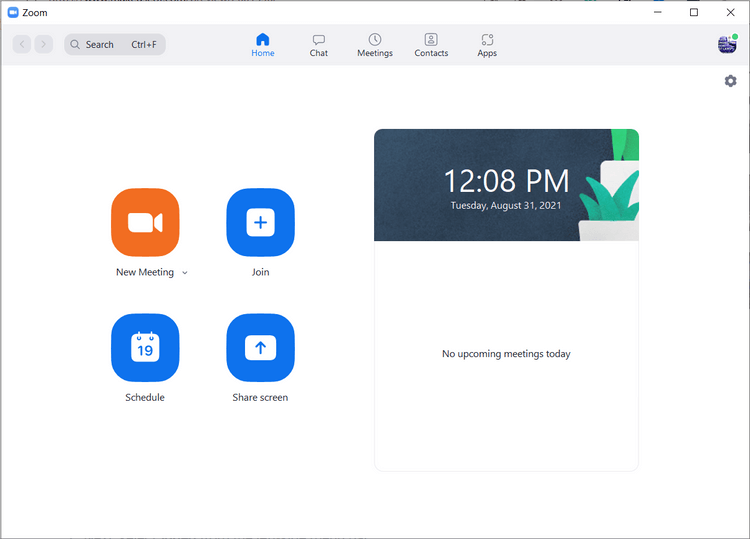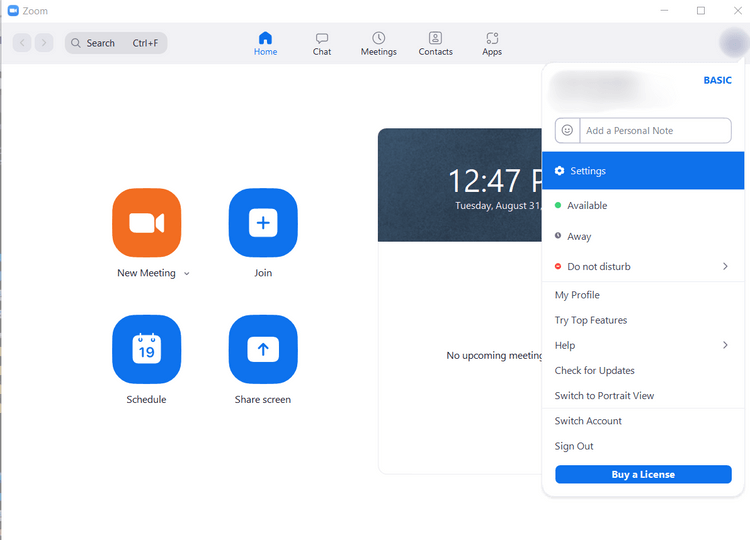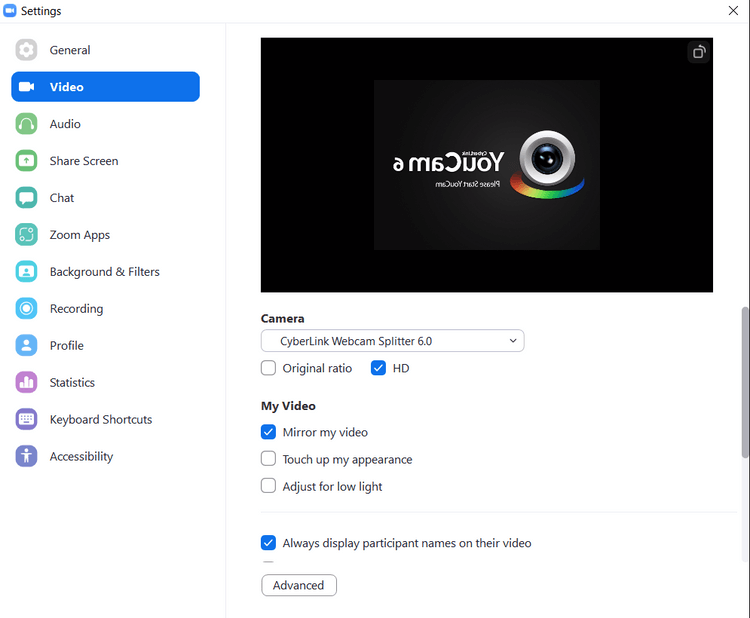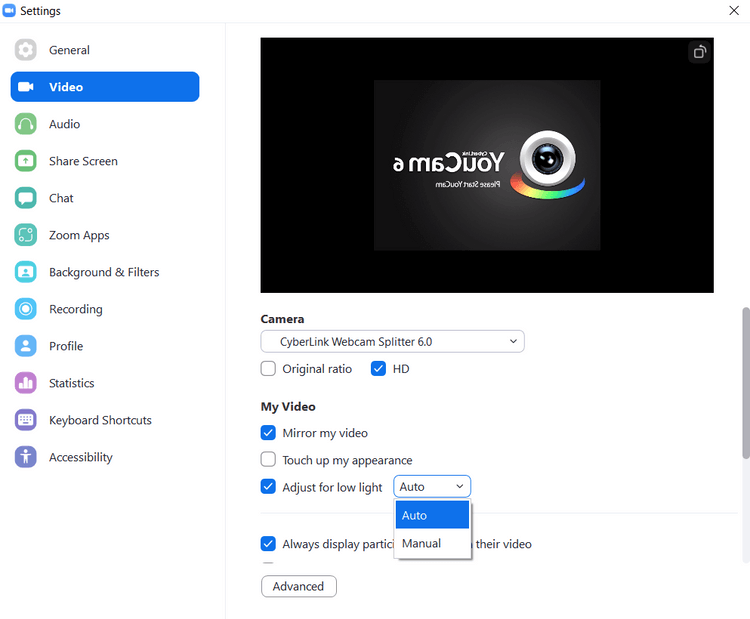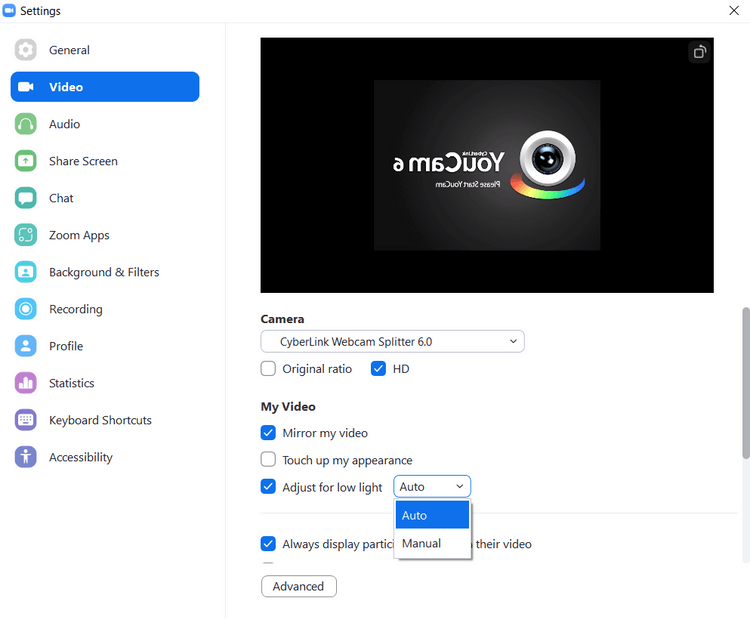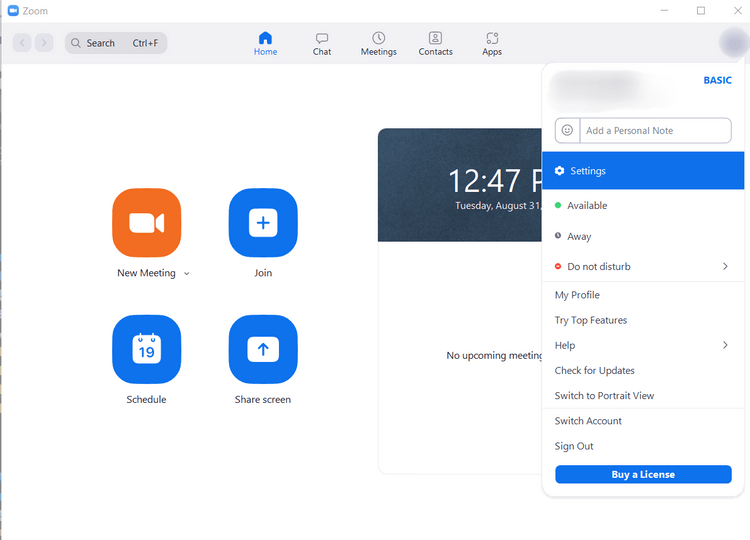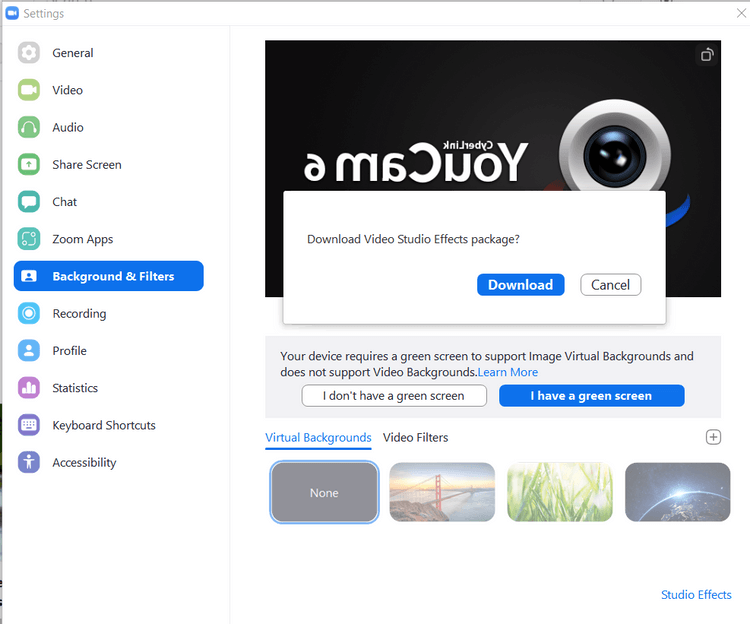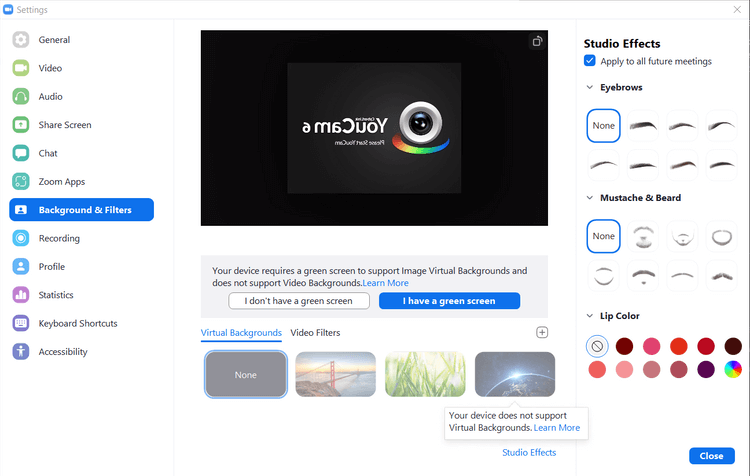Cách cải thiện chất lượng video, hình ảnh trong Zoom
Khi học online trên Zoom, đôi khi chất lượng hình ảnh và video không được sắc nét. Nếu gặp phải trường hợp này, những cách tăng chất lượng video, hình ảnh trên Zoom dưới đây có thể hữu ích với bạn.

Lưu ý, để có chất lượng hình ảnh video tốt nhất trên Zoom, điều kiện đâu tiên bạn cần đảm bảo là kết nối Internet mạnh và ổn định.
-
0 1
Kích hoạt HD
Khi sử dụng Zoom, đầu tiên, bạn cần bật video chất lượng cao. Bạn có thể kích hoạt cài đặt video HD nếu muốn buổi họp, bài giảng hay lớp học được truyền phát ở 720p hoặc 1080p.
Tuy nhiên, hiện tại, tính năng này chỉ có sẵn ở tài khoản Pro trở lên. Dù bạn có thể kích hoạt video HD nhưng nó sẽ không hoạt động ở tài khoản khác. Ngoài ra, số người tham gia chỉ nên giới hạn hai người. Chất lượng 1080p hiện chỉ có thể áp dụng cho các trường hợp sử dụng đặc biệt như sự kiện quy mô lớn. Ngoài ra, cuộc gọi Group HD giờ chỉ có sẵn trong gói dịch vụ Business và Enterprise.
Mặc dù bạn có thể tổ chức một cuộc họp Zoom trên desktop, web và mobile, tính năng này không có sẵn ở tất cả phiên bản. Bạn chỉ có thể bật tính năng HD trên Zoom 5.2.0 build 42634.0805 trở lên trên macOS và Windows (bulid 42619.0804). Để biết phiên bản Zoom đang dùng hiện tại, chọn Check for updates.
Để kích hoạt cuộc gọi video HD trên Zoom, hãy làm theo những bước sau:
1. Click ảnh đại diện của Zoom ở góc phải phía trên cùng.

Màn hình Zoom 2. Tiếp theo, chọn Settings bằng cách click icon hình bánh xe. Ngoài ra, click icon bánh xe ở góc phải phía trên cùng của cửa sổ phần mềm Zoom để mở menu cài đặt.

Cài đặt trên Zoom 3. Tiếp theo, chọn Video từ thanh menu bên trái.

Cài đặt video trên Zoom 4. Click HD để kích hoạt nó.

Tích HD trên Zoom Trên mobile, các cuộc gọi sẽ được điều chỉnh tự động sang chất lượng cao nếu mạng đủ mạnh và đáp ứng yêu cầu băng thông cuộc gọi HD trên Zoom.
-
0 2
Kích hoạt cài đặt điều chỉnh độ sáng trên Zoom
Nếu đang ở trong điều kiện ánh sáng kém, chất lượng cuộc gọi video sẽ là một vấn đề lớn. Thật may, Zoom có cài đặt điều chỉnh độ sáng video trong trường hợp này.
Trên Windows & Mac, click ảnh đại diện trên Zoom, chọn Settings, tới tab Video. Tiếp theo, bật Adjust for low light. Giờ Zoom sẽ điều chỉnh tự động độ sáng video khi bạn ở trong môi trường ánh sáng kém.
Bạn cũng có thể chỉnh tính năng này trong Manual. Nó cung cấp nhiều điều khiển hơn cho bạn quyết định mức độ sáng ứng dụng này cấp cho video. Chọn Manual và bạn sẽ thấy một thanh trượt để điều chỉnh độ sáng trong video như ý.

Chọn Auto -
0 3
Dùng Touch Up My Appearance
Tính năng tiện ích khác để cải thiện chất lượng video và hình ảnh trên Zoom là Touch up my appearance. Cách kích hoạt nó như sau:
Chạm ảnh đại diện trên Zoom của bạn.
1. Click Settings > Video, rồi bật Touch My Appearance.
2. Trên iOS, chạm tab Settings, chọn Meetings > Touch Up My Appearance và bật tính năng này. Tùy chọn này hiện không có trên Android.
-
0 4
Áp dụng hiệu ứng studio
Dùng Studio Effects không phải cách tốt nhất để cải thiện chất lượng ảnh và video trên Zoom nhưng nó vẫn hữu ích. Zoom cho phép bạn áp dụng các hiệu ứng khác nhau cho video như tô màu môi, lông mày, râu…
Để dùng Studio Effects:
1. Mở Zoom trên desktop.
2. Click ảnh đại diện ở bên phải phía trên cùng.
3. Chọn Settings.

Cửa sổ cài đặt cấu hình Zoom 4. Click Background & Filters.
5. Chọn Studio Effects ở phía dưới. Zoom sẽ yêu cầu bạn tải Studio Effects.
6. Click Download.

Tải hiệu ứng video cho Zoom 7. Sau khi hoàn tất, chạm Studio Effects và chọn các hiệu ứng yêu thích. Để đảm bảo hình ảnh nhất quán xuyên suốt phiên làm việc online, tích ô Apply to all future meetings.

Các tùy chọn hiệu ứng video trên Zoom Studio Effects hiện chỉ có sẵn trên Zoom cho Windows (v 5.3.0 build 52670.0921 trở lên) và macOS (v5.3.0 build 52651.0920).
-
Trên đây là một số mẹo cải thiện chất lượng video, hình ảnh trên Zoom. Hi vọng bài viết hữu ích với các bạn.
Xem thêm bài viết khác
-
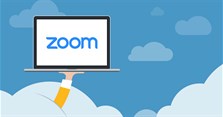
Hướng dẫn cách sửa lỗi ứng dụng Zoom khi học online
-

Cách chia sẻ màn hình Zoom trên máy tính và di động
-
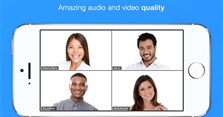
Cách sử dụng Zoom Meeting trên điện thoại
-

Hướng dẫn chia lớp học thành các nhóm nhỏ trong Zoom (Breakout Rooms)
-
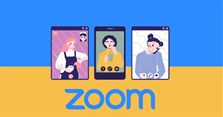
Cách xem nhiều màn hình được chia sẻ cùng lúc trên Zoom
-
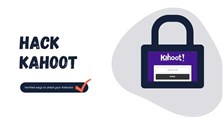
Mẹo hack Kahoot có thể bạn chưa biết
-

Cách xem Lễ khai giảng trực tuyến năm học 2021 - 2022
-
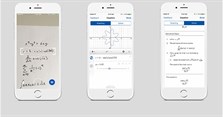
Hướng dẫn sử dụng Mathpix Snip trên điện thoại di động
-

Hướng dẫn viết công thức hóa học trên Microsoft Word
-
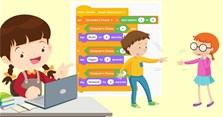
Cách làm game oẳn tù tì trên Scratch
-
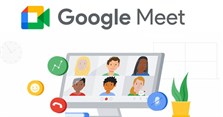
Hướng dẫn điểm danh trên Google Meet
-

Hướng dẫn cách đăng ký thi thử vào lớp 10 Nguyễn Tất Thành
Theo Nghị định 147/2024/ND-CP, bạn cần xác thực tài khoản trước khi sử dụng tính năng này. Chúng tôi sẽ gửi mã xác thực qua SMS hoặc Zalo tới số điện thoại mà bạn nhập dưới đây: